Computador
Para configurar a Proteção do computador, clique em Computador na janela Configuração.
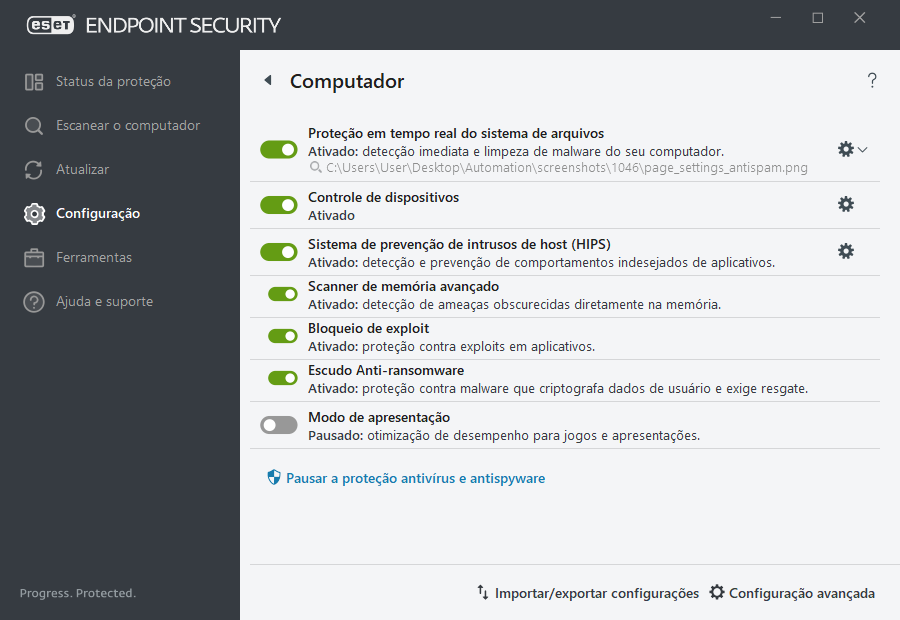
Clique na engrenagem ![]() ao lado de Proteção em tempo real do sistema de arquivos e clique em Editar exclusões para abrir a janela de configuração de exclusão, que permite a exclusão de arquivos e pastas do escaneamento. Para abrir a configuração avançada da Proteção em tempo real do sistema de arquivos, clique em Configurar.
ao lado de Proteção em tempo real do sistema de arquivos e clique em Editar exclusões para abrir a janela de configuração de exclusão, que permite a exclusão de arquivos e pastas do escaneamento. Para abrir a configuração avançada da Proteção em tempo real do sistema de arquivos, clique em Configurar.
Na seção Computador, você pode ativar ou desativar os componentes a seguir:
- Proteção em tempo real do sistema de arquivos - Todos os arquivos são verificados quanto a código malicioso no momento em que são abertos, criados ou executados no computador.
- Controle de dispositivos – Fornece controle automático de dispositivos (CD/DVD/USB/...). Esse módulo permite bloquear ou ajustar filtros/permissões estendidos e define a capacidade de um usuário de acessar e trabalhar com um determinado dispositivo.
- Host Intrusion Prevention System (HIPS) - O sistema HIPS monitora os eventos que ocorrem dentro do sistema operacional e reage a eles de acordo com um conjunto de regras personalizado.
- O Rastreamento de memória avançado - funciona combinado com o Bloqueio de exploit para fortalecer a proteção contra malware feito para evitar a detecção por produtos antimalware através do uso de ofuscação ou criptografia. Por padrão, o scanner de memória avançado está ativado. Leia mais sobre esse tipo de proteção no glossário.
- Bloqueio de exploit – feito para fortalecer tipos de aplicativos comumente explorados como navegadores da web, leitores de PDF, clientes de email e componentes do MS Office. Por padrão, o bloqueio de exploit está ativado. Leia mais sobre esse tipo de proteção no glossário.
- A Escudo Anti-ransomware é outra camada de proteção que funciona como uma parte do recurso HIPS. Você deve ter o sistema de reputação ESET LiveGrid® ativado para a Proteção contra ransomware funcionar. Leia mais sobre este tipo de proteção.
- Modo de apresentação - Um recurso para usuários que pretendem usar o seu software continuamente sem serem perturbados por janelas pop-up e que ainda pretendem reduzir o uso da CPU. Você receberá uma mensagem de aviso (risco potencial de segurança) e a janela do programa principal será exibida em laranja após a ativação do Modo de apresentação.
Pausar a Proteção antivírus e antispyware - A qualquer momento que você desativar temporariamente a Proteção antivírus e antispyware, você poderá selecionar o período de tempo para o qual deseja que o componente selecionado seja desativado usando o menu suspenso e então clicar em Aplicar para desativar o componente de segurança. Para reativar a proteção, clique em Ativar proteção antivírus e antispyware.
Para pausar ou desativar os módulos de proteção individuais, clique no ícone da barra deslizante ![]() .
.
Desligar os módulos de proteção pode diminuir o nível de proteção do seu computador. |
